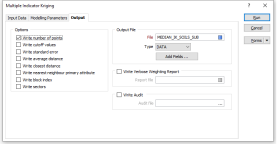
Во вкладке Вывод диалогового окна Полииндикаторный кригинг выберите опции, определяющие, какие данные будут записаны в заданный файл вывода. Вы можете принять решение о создании более подробного файла отчета.
В этом случае будет создано поле, в котором будет записано количество точек, использованных для оценки каждой точки, блока или полигона. Площади полигонов тоже будут записаны.
Используйте эту опцию для записи значений бортовых содержаний в выходной файл. Данная опция будет недоступна при использовании Полииндикаторного кригинга.
При выборе данной опции, в файл вывода будет записываться среднее расстояние, использованное для оценки каждого блока.
При выборе данной опции, ближайшее расстояние, используемое для оценки каждого блока, будет записываться в файл отчета.
При выборе этой опции новый префикс "NN_" с последующими именем поля атрибута записывается в файл вывода и заполняется значением первичного атрибута ближайшего соседа.
При выборе опции 'Записывать индекс блоков' программа создаст в файле вывода новое поле с названием BLOCKINDX. В это поле будет записан уникальный 12-значный индекс в это поле для каждого созданного блока. Процесс может создать максимальное количество 9999 блоков в каждом направлении.
Нумерация блоков начинается с индекса 000100010001 для блока, находящегося в нижнем левом угле прототипа модели. Начиная слева, каждые четыре цифры индекса представляют собой порядковый номер блока по трем координатным осям.
Вы можете использовать данный процесс для объединения оценки содержаний, полученных с помощью различных алгоритмов. Процесс будет довольно быстрым, потому как в качестве ключевого поля будет использовано только одно поле.
При объединении различных моделей, они должны иметь общий первый блок и неизменный размер блоков. При этом количество блоков по каждому направлению для каждой модели может быть разным.
Примечание: Индекс блока также записывается в Отчет по взвешиванию (если выбрана опция).
При выборе этой опции число секторов будет записано в столбец с заголовком NUMSECT, а число точек, которое попадет в пределы каждого сектора, будет записано в столбцы SECTOR.
Введите (или выберите двойным щелчком) имя файла вывода. Вы также можете создать до пяти новых полей в файле вывода. Для этого нажмите на кнопку Добавить поля.
Выберите эту опцию, чтобы записать содержание и вес первого (основного) элемента для точек, использованных в расчете блока. Следующие данные записываются в указанный Файл отчета.
|
Поле |
Описание |
|---|---|
|
Сектор |
Сектор эллипса поиска, в котором была обнаружена проба. Нумерация секторов начинается с 1 и увеличивается по часовой стрелке от 12 часов (в виде План). Для ШЕСТНАДЦАТИ секторов, форма также делится по горизонтали. Верхняя половина нумеруется от 1 до 8, а нижняя половина от 9 до 16. |
| Код | Каждый уникальный Код в Опорном поле счета будет указан здесь для каждой пробы. |
| Фактическое расстояние | Действительное трехмерное евклидово расстояние между пробой и центром блока. |
| Эффективное расстояние | Эффективное расстояние между пробой и центром блока, примененное для анизотропии. |
| Вес | Итоговый рассчитанный вес для пробы. |
| Содержание | Содержание (значение из поля анализа) пробы. |
| Av_Vgram | Среднее рассчитанное значение вариограммы между пробой и каждой дискретной точкой в блоке. |
Выберите данную опцию, если хотите записать весь журнал запусков Кригинга в файл XML. Детали файла ввода, определение модели, параметры вариограммы, параметры поиска и пробы, диапазоны переменных, дата, время и т.д. будут записаны в данный файл.
Дважды щелкните левой кнопкой мыши (или используйте кнопку поиска), чтобы выбрать имя Файла проверки.
Click the Forms button to select and open a saved form set, or if a form set has been loaded, save the current form set.
В заключение, щелкните по кнопке Запустить и запустите функцию.
© MICROMINE Pty Ltd 2016